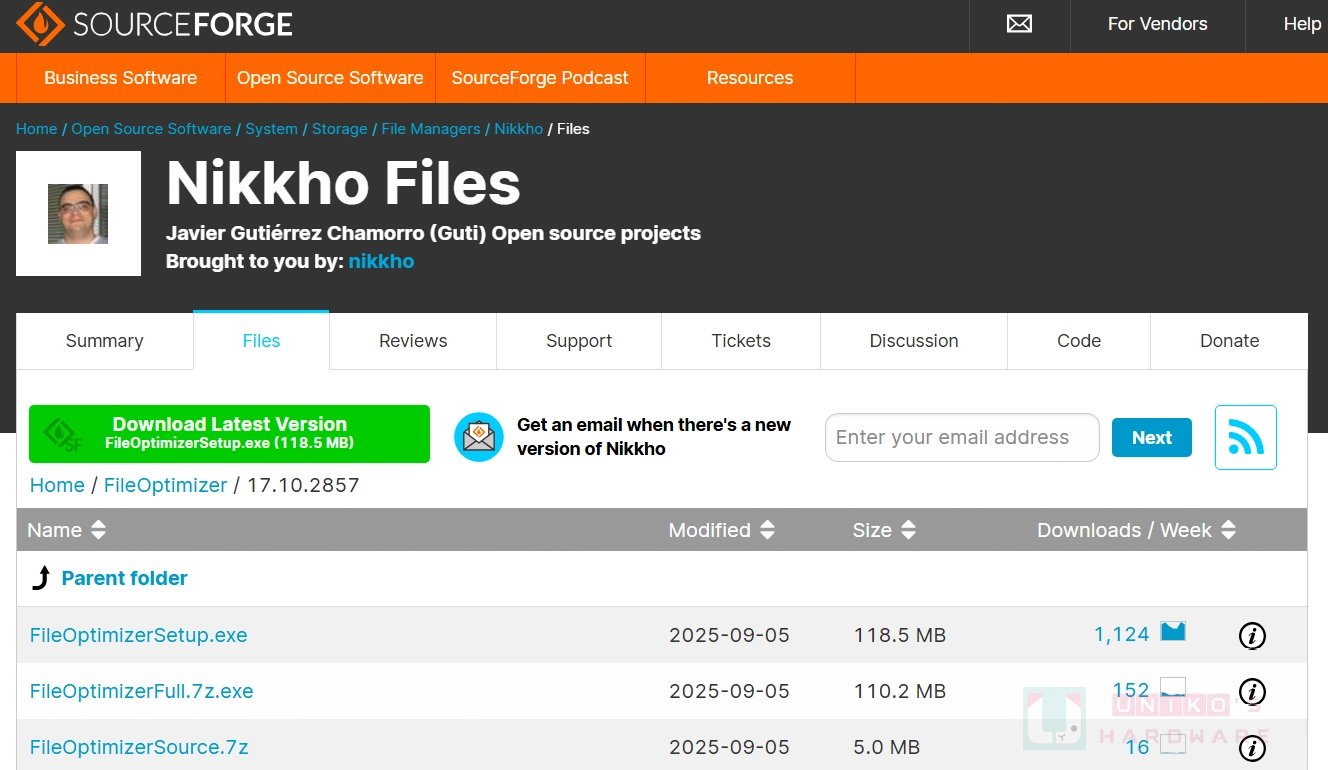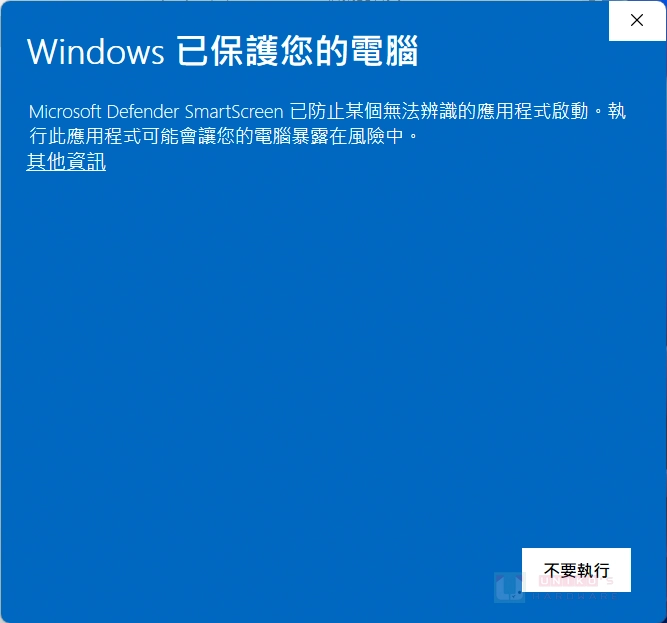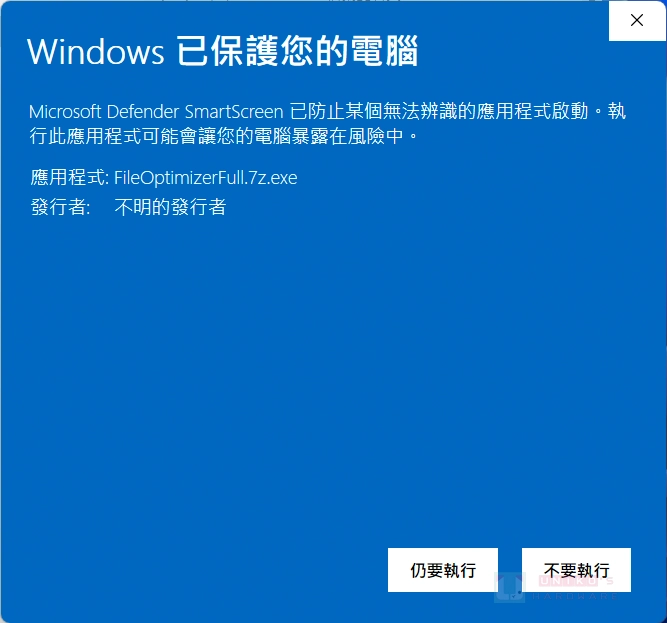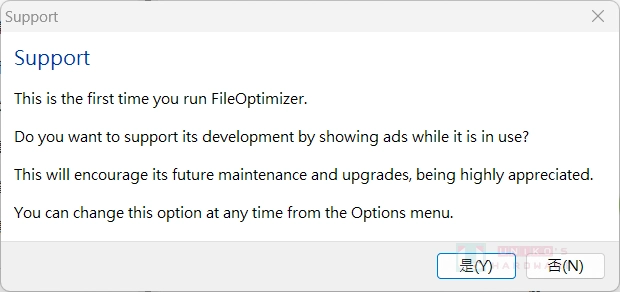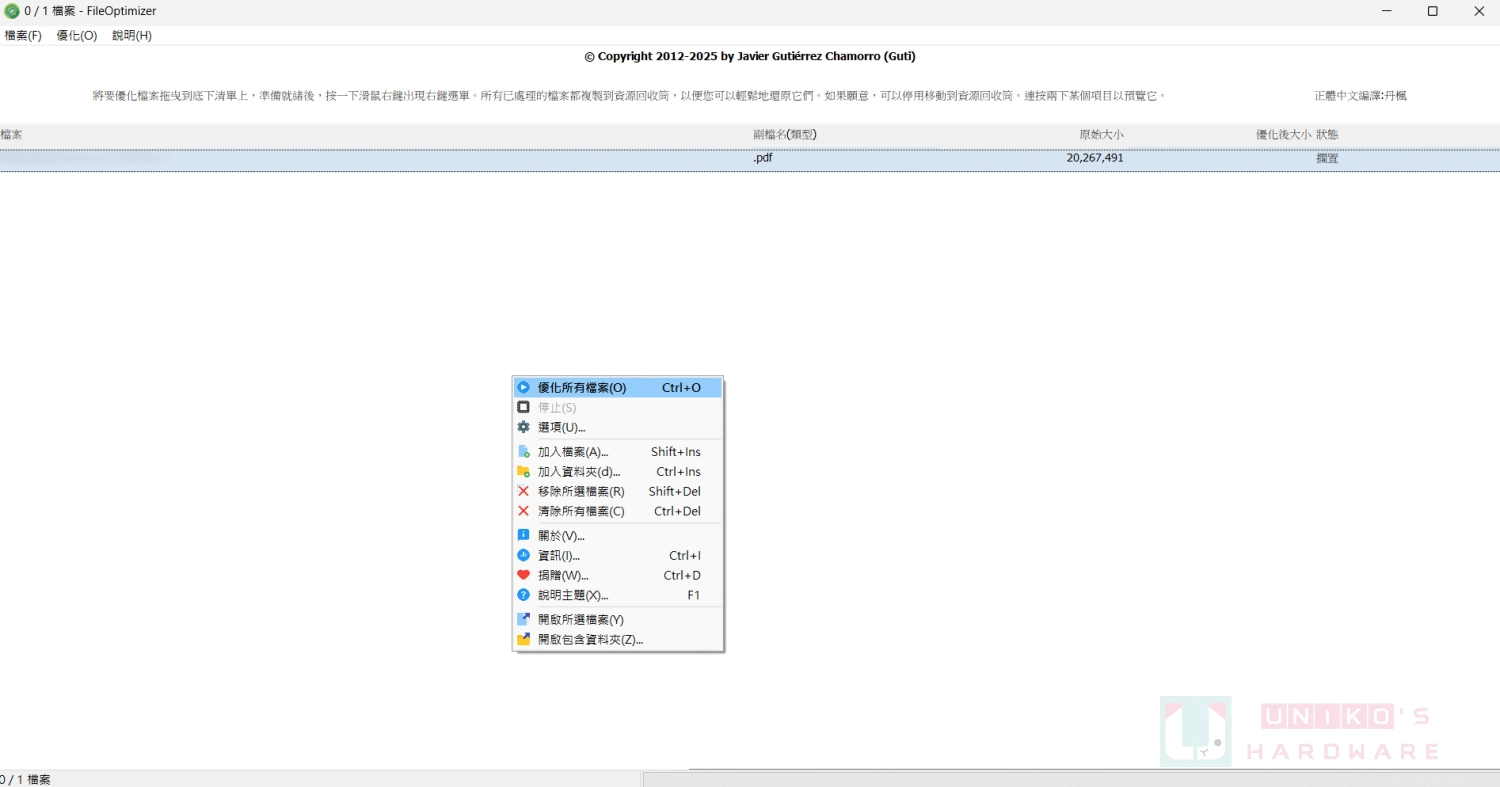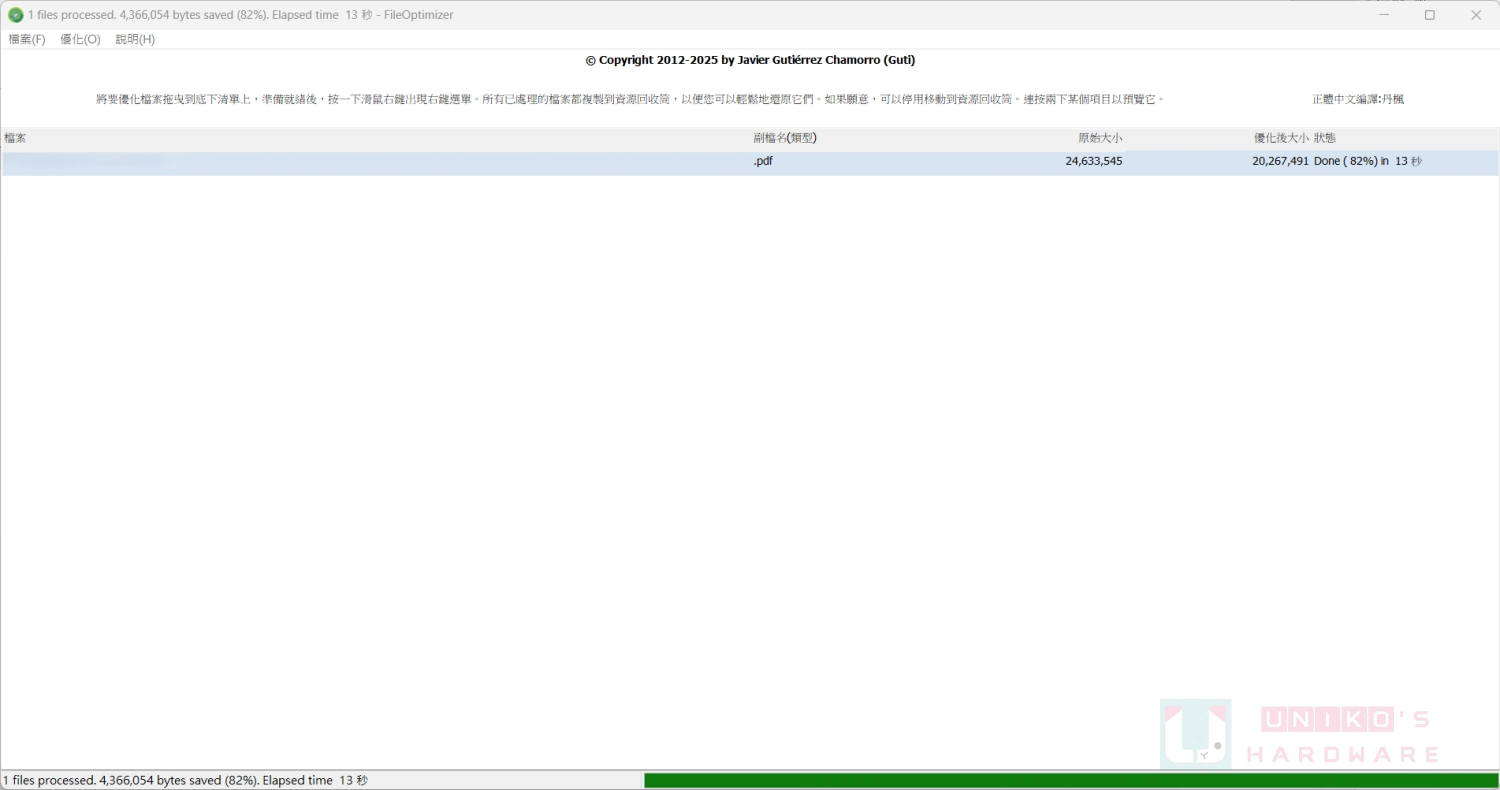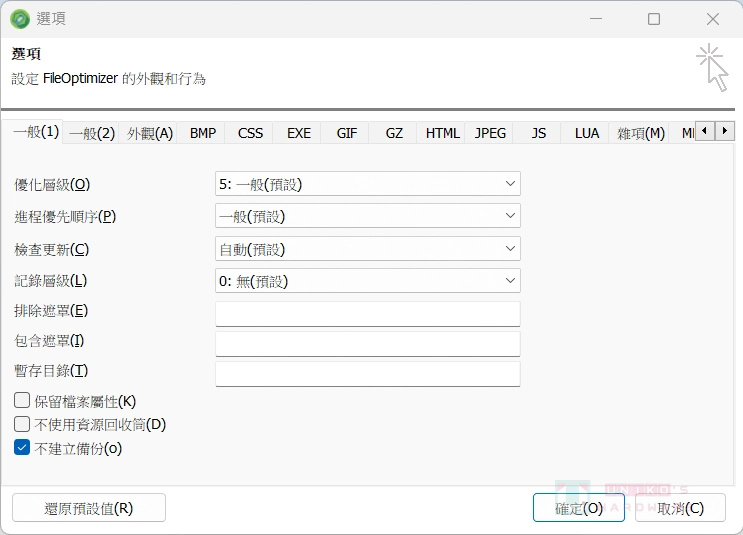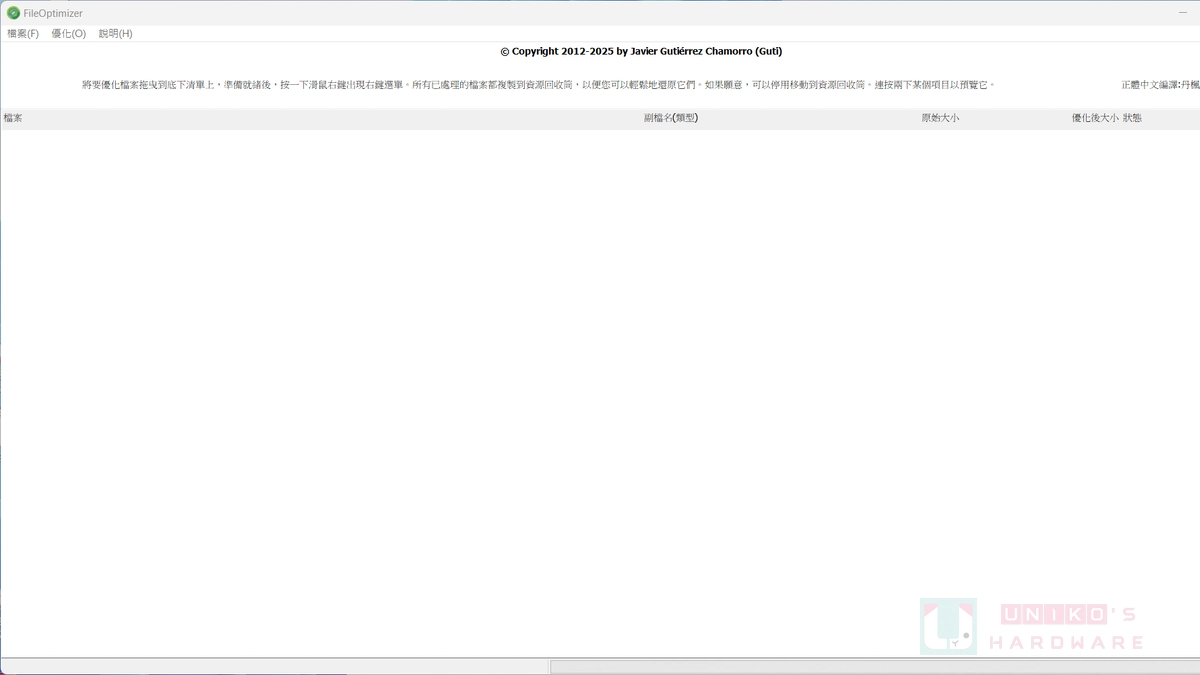
FileOptimizer 是一款檔案最佳化工具,支援多種文件、圖片、影片格式,能在盡量不影響品質的條件下降低檔案大小,可一次處理大量檔案,相當實用。
FileOptimizer 簡易使用教學
按此前往下載頁面,點選 FileOptimizerFull.7z.exe 下載免安裝版。
下載後建議新增一個空資料夾,然後將 FileOptimizerFull.7z.exe 放到裡面執行,執行時若出現 Windows 已保護您的電腦,則按其他資訊,再按仍要執行。
按 Extract。
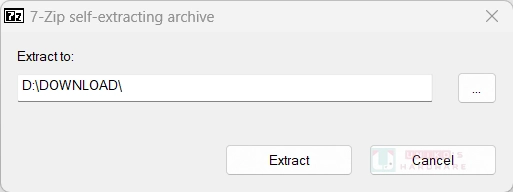 接著依系統版本執行對應的 exe 可執行檔,64 位元使用 FileOptimizer64.exe。初次執行或開啟選項時,會詢問是否顯示廣告以支援開發,如果不接受則按否。
接著依系統版本執行對應的 exe 可執行檔,64 位元使用 FileOptimizer64.exe。初次執行或開啟選項時,會詢問是否顯示廣告以支援開發,如果不接受則按否。
使用者可透過 3 種方式新增要最佳化的檔案目標:
- 拖曳檔按到 FileOptimizer 主畫面內。
- 在中間空白處按滑鼠右鍵,選擇加入檔案或資料夾。
- 點選左上角檔案,選擇加入檔案或資料夾。
加入完檔案後在中間畫面按滑鼠右鍵,然後點選優化所有檔案,等待檔案處理。
筆者測試的 PDF 原本大小是 23.4 MB,最佳化後大小變成 19.3 MB,體積減少 18%,而原始檔案會移到資源回收桶,如果對最佳化後的效果不滿意,可以從資源回收桶內找回。
要是對效果不滿意,可以按右鍵選擇選項,或按上方的優化 - 選項,然後修改優化層級,調出自己能接受的參數。
喜歡我們的文章歡迎分享,別忘了追蹤 UNIKO's Hardware 的 X 專頁與 Facebook 粉絲專頁,並每天到 UNIKO's Hardware 網站逛逛,才不會錯過各種軟硬體資訊喔!